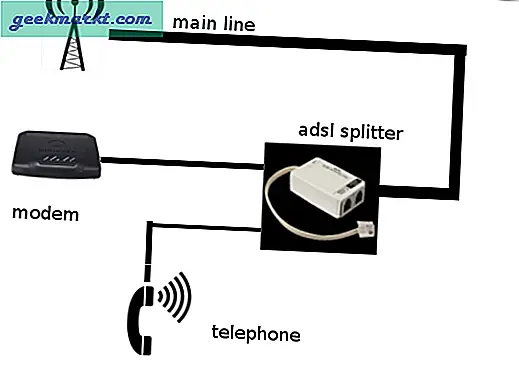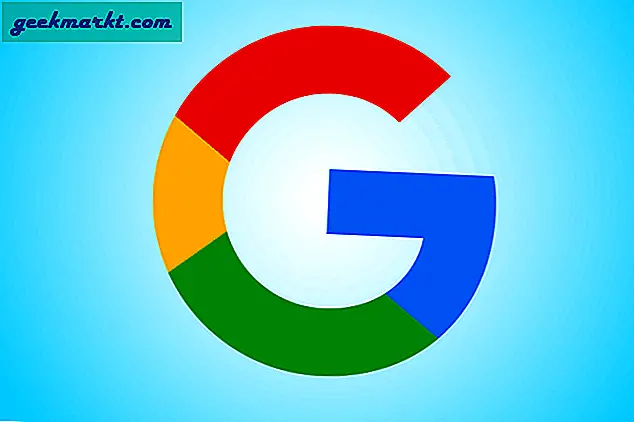Smart Mute er en populær Chrome-utvidelse som demper automatisk hver annen fane hvis den aktive kategorien begynner å spille av lyd. Men det viser seg at Chrome naturlig støtter denne funksjonen via Chrome-flagg. Dette er nyttig når du surfer på flere faner og ikke finner ut hvilken som spiller lyd. La oss se hvordan det fungerer.
Smart Mute på Google Chrome
For å aktivere kromflagg, åpne Google Chrome og skriv “Krom: // flagg” i adressefeltet og trykk Enter.
For at dette skal fungere, må vi aktivere to flagg. Det første flagget "Audio Focus Enforcement" gjør at krom kan fokusere på den nåværende fanen som kjører media. Men det blokkerer bare lyden fra den andre fanen og setter den ikke på pause. For at Chrome skal stoppe media, må vi aktivere det andre flagget "Media Session Service".
Nå, søk etter “lydfokushåndhevelse” og “mediasesjonstjeneste” på søkefeltet. Aktiver flaggene og start Google Chrome på nytt. Alternativt kan du også nå flaggene ved å klikke koblingen Audio Focus Enforcement and Media Session Service.
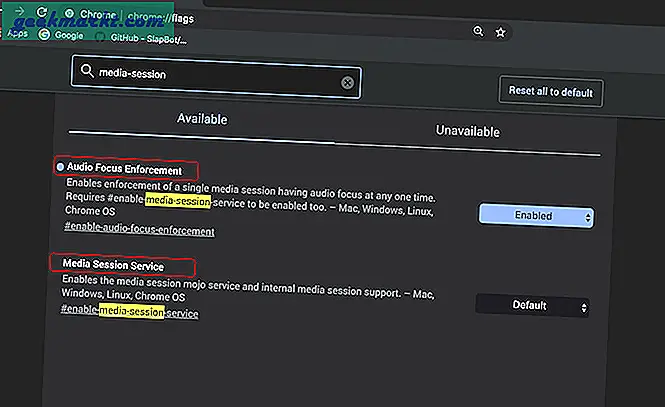
Disse flaggene fungerer også på andre Chromium-nettlesere som Brave, Vivaldi, Edge Chromium, etc.
Selv om det har få ulemper, fungerer det opprinnelige flagget ganske bra sammenlignet med kromforlengelsen Smart Mute. Nedenfor er fordelene og ulempene.
Ulemper:
- Det har ikke muligheten til å svarteliste nettstedet som automatisk spiller av video med lyd.
Fordeler:
- Den leser ikke nettleserloggen din, i motsetning til Smart Mute.
- SmartMute stopper ikke noe media, det blokkerer bare lydutgangen.
Les også: Hvordan åpne spesifikt websøk automatisk i Incognito i Chrome
Bortsett fra Smart Mute, er det andre utvidelser som AutoMute som fungerer på samme måte ved å blokkere lydutgang. Gi meg beskjed i kommentarene nedenfor hvilken du vil bruke. Hvis du vil ha flere problemer eller spørsmål, kan du henge med meg på Twitter.
Les også: Beste Google Chrome kommende funksjoner